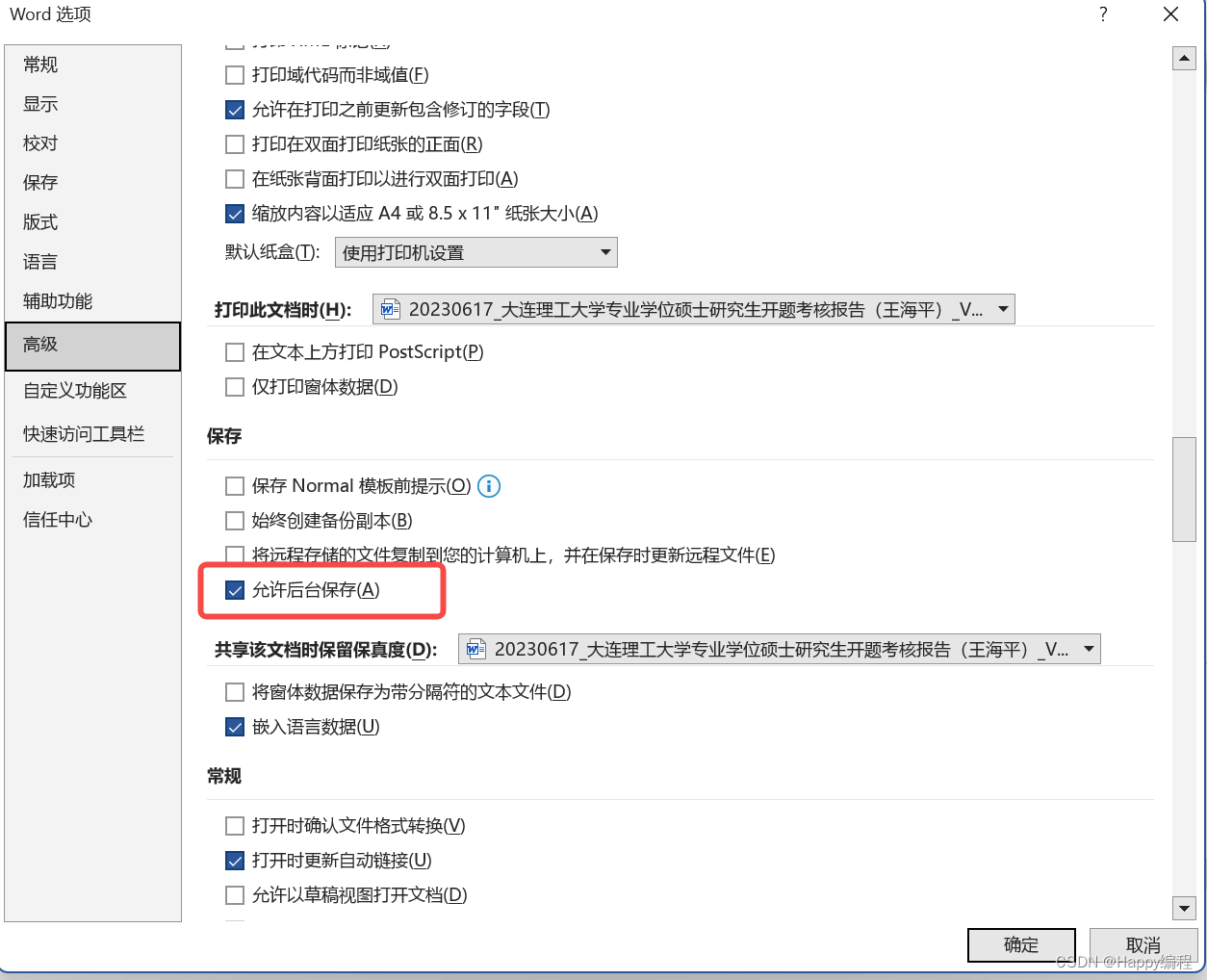今天一个悲剧的事情发生了,打开word发现前几天写的文档居然是一个空文档,回想起来是当时出差,电脑没电了,导致了word内容没有手动保存,最终导致了这个悲剧。无奈,通过各种方式去找回,好在时间间隔不算久,在临时缓存中找到了。
下面分享如何设置自动保存或者修改自动保存的时间,几分钟后,自动保存一次,这样就不用担心成果白费了。
下述方法同样适用office三件套中的ppt和excel,你可以举一反三处理。
步骤如下:
1、点击菜单栏上面的“文件”,打开word系统设置对话框。
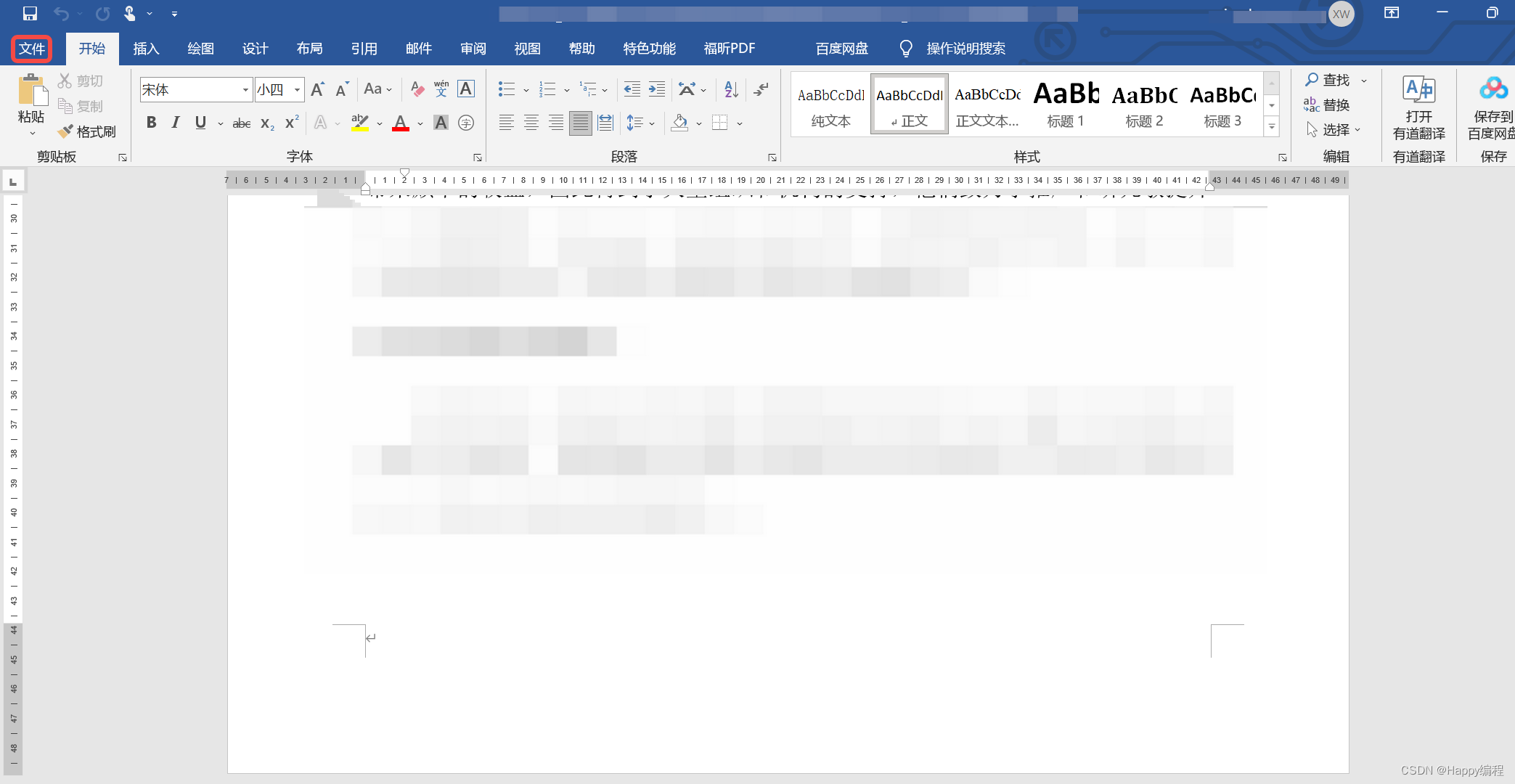
2、打开的word系统设置对话框,在左边菜单列表中选择“选项”,打开word选项。

3、点击左边菜单列表的“保存”,一些关于保存的选项都在这个功能下面,如:保存格式,自动保存时间、默认保存位置等。
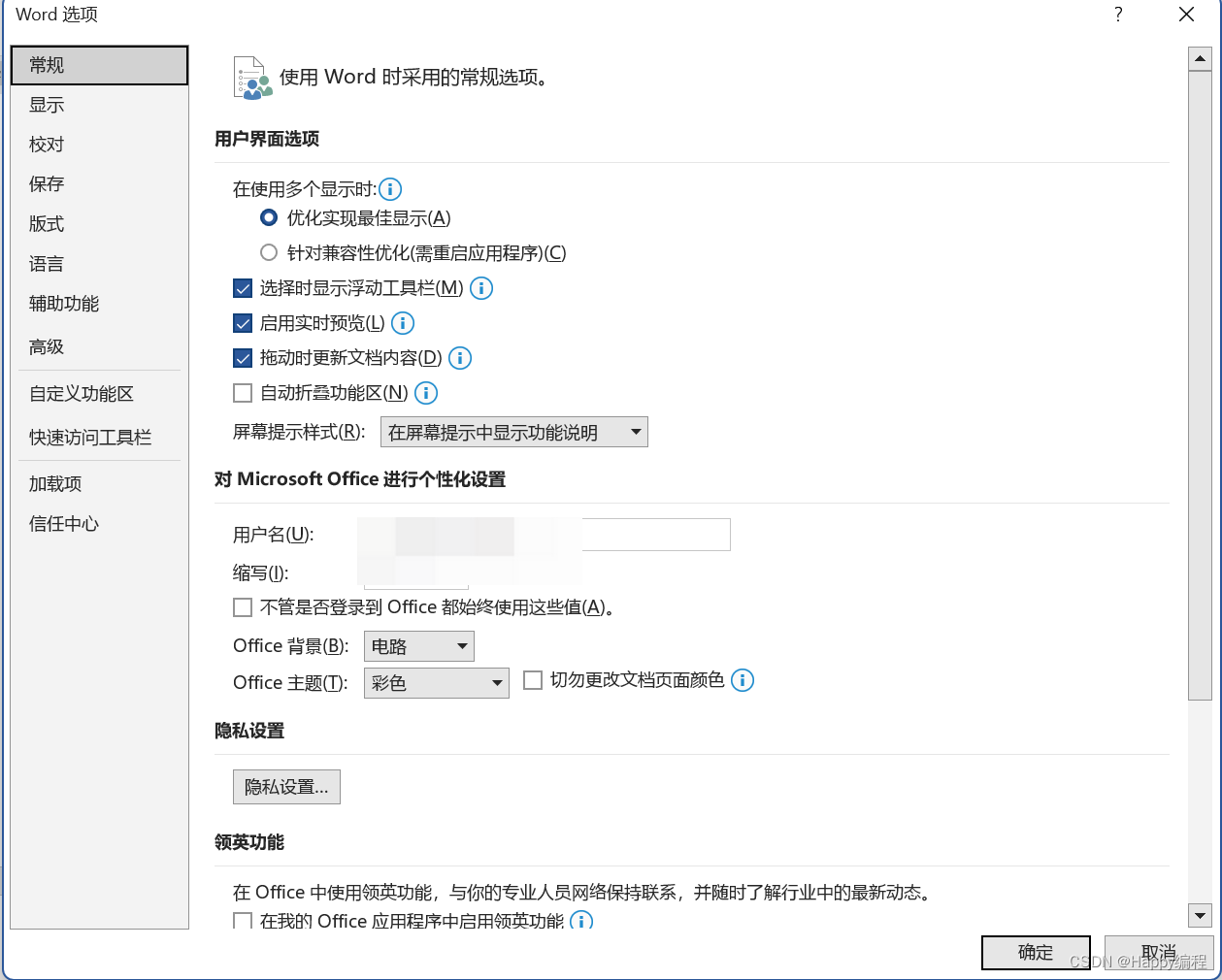
4、系统默认的自动保存间隔时间为10分钟,时间有点长,可以修改为较短的一点的时间,也不要修改得太短,不然会引起系统变慢。
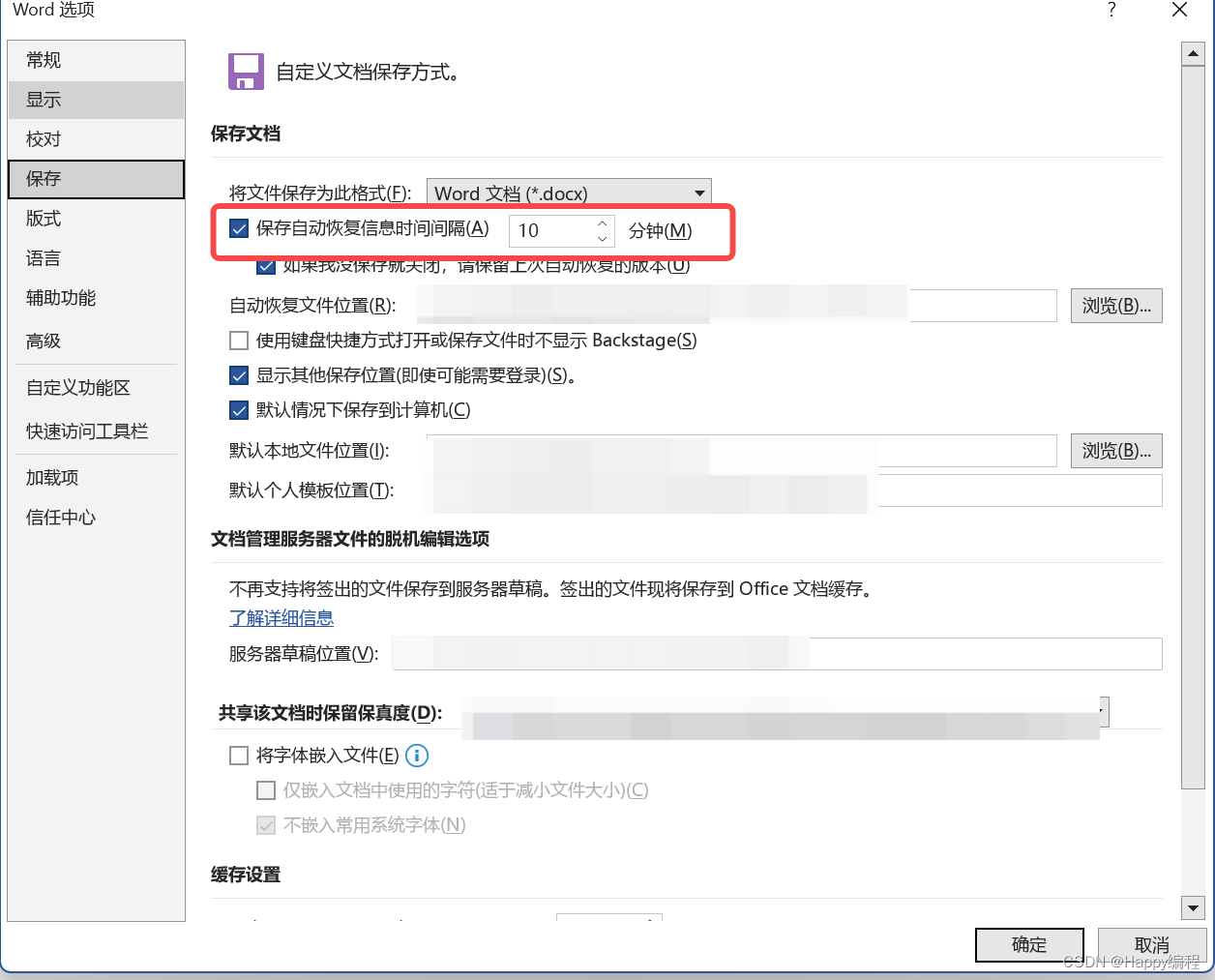
5、设置好自动保存间隔时间后,再点击左边菜单列表中的“高级”,在这里也有一项需要设置。在“高级”里面找到“保存”分支项,确保“允许后台保存”时勾选的,不然设置的自动保存不会起作用。